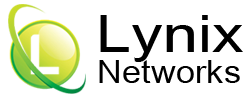Jika Modem atau ONT dirubah ke Bridge WAN internetnya, artinya output modem baik itu Ethernet ataupun Wifi nya tidak ada akses internet. Lalu bagaimana caranya agar kita terhubung ke internet dengan topologi Bridge WAN ONT seperti ini?
Adalah PPPOE Client. Tapi sebelum kita membahas PPPOE Client, kita perhatikan dulu diagram cabling diatas yang saya gunakan untuk praktek membuat PPPOE Client di Mikrotik. ETH1 menuju Modem, ETH2 menuju PC atau Switch, ETH3 menuju Access Point atau switch (tidak harus - hanya sebagai contoh).
Masuk ke Mikrotik, Rename nama-nama interface nya agar mudah dalam identifikasi (tidak harus - hanya sebagai contoh). Dalam contoh diatas, saya merubah nama ether1 menjadi To-Modem, ether2 menjadi To-Switch, ether3 menjadi To-Wifi.
Masih di tab Interface List, tambahkan PPPOE Client (tanda tambah).
Untuk name saya rubah menjadi Indie-Fiber (tidak harus - hanya sebagai contoh). Interfaces pilih interface yang mengarah ke modem yang sudah berubah menjadi Bridge Mode WAN, dalam hal ini To-Modem.
Isikan Username dan Password untuk Dial Up PPPOE (dapatkan dari operator telekomunikasi yang digunakan). Biasanya bisa kita minta dari petugas Telkom yang melakukan installasi. Prefix username biasanya 13xxxxxxxxxx@telkom.net (tergantung wilayah).
Click Ok.
Interface Indie-Fiber sudah Connected, dapat terlihat sudah mendapatkan IP Public dan Gateway Remote nya (Lingkaran hijau).
Tambahkan beberapa IP DNS Telkom, IP > DNS.
Tambahkan NAT ke Interface Output WAN, dalam hal ini Indie-Fiber.
Test Ping ke Destination Host, saya menggunakan detik.com dan 8.8.8.8 sebagai pengujian. Jika sudah reply dari host tujuan, maka tahap Setting Mikrotik Untuk Modem Dengan Bridge Mode WAN sudah selesai.
Setting Mikrotik Bridge WAN - Lynix
Mar 11, 2023
Mar 11, 2023